在PPT演示文稿中经常要用到链接功能,我们可以用;动作按钮”功能来实现。下面,我们建立一个;课堂练习”按钮,链接到第十七张幻灯片上。 1、执行;幻灯片放映动画按钮自定义”命令。 2、在幻灯片中拖拉出一个按钮来,此时系统自动弹出;动作设置”对话框。
3、选中;超链接到”选项,然后单击其右侧的下拉按钮,在随后弹出的下拉列表中,选择;幻灯片”选项,打开;超链接到幻灯片”对话框,选中第十七张幻灯片,确定返回。
4、右击按钮,在随后弹出的快捷菜单中,选择;添加文本”选项,并输入文本(如;课堂练习”)。
5、设置好文本的字号、字体等,调整好按钮大小,并将其定位在合适的位置上即可。
具体操作的动画演示过程如下
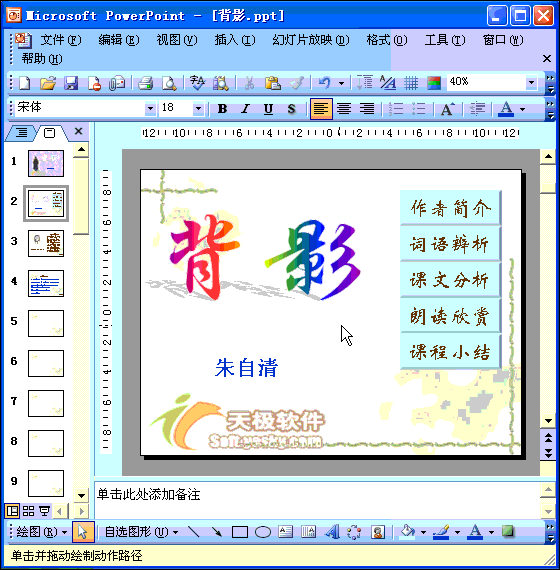
 ppt背景图片怎么更换方法
ppt背景图片怎么更换方法 如何快速提取PPT幻灯片中的图片
如何快速提取PPT幻灯片中的图片 ppt幻灯片如何制作动态的效果吗
ppt幻灯片如何制作动态的效果吗 PPT转换成flash和视频的方法
PPT转换成flash和视频的方法 win7电脑ppt2007无法输入中文
win7电脑ppt2007无法输入中文 如何在ppt中实现flash播放控制器
如何在ppt中实现flash播放控制器 如何在PPT2007中嵌入视频
如何在PPT2007中嵌入视频
现在因为电脑的普及,很多时候我们在工作或学习中都会碰到......
阅读 ppt背景图片怎么更换方法
ppt背景图片怎么更换方法
wpsppt怎么换背景图片 ppt背景图片怎么更换方法wpsppt怎么换背景图......
阅读 如何快速提取PPT幻灯片中的图片
如何快速提取PPT幻灯片中的图片
如何快速提取PPT幻灯片中的图片 快速提取ppt图片的方法许多PP......
阅读 ppt幻灯片如何制作动态的效果吗
ppt幻灯片如何制作动态的效果吗
ppt幻灯片如何制作动态的效果吗 怎么制作ppt动态效果ppt幻灯片如......
阅读 PPT转换成flash和视频的方法
PPT转换成flash和视频的方法
PPT如何转换成Flash动画 PPT转换成flash和视频的方法介绍对插入其......
阅读
阅读

阅读

阅读

阅读

阅读

阅读

阅读

阅读

阅读

阅读